Основни команди за извеждане на текст в MATLAB
Има две основни функции за извеждане на текст в MATLAB: разп и fprintf . Функцията disp показва стойността на променлива или израз, докато функцията fprintf ни позволява да форматираме изхода, като дефинираме ширината и точността на данните.
Използване на функцията disp
Функцията disp() показва стойностите на променливите, но също така добавя нов ред след показване на изхода.
Например:
х = 5;
disp(x)
Този код ще покаже стойността на x, която е 5, в командния прозорец.
Използване на функцията fprintf
Ако искаме повече контрол върху форматирането, можем да използваме функцията fprintf().
fprintf() ни позволява да форматираме и извеждаме текст по по-добър и по-ефективен начин. С fprintf() можем да посочим формата на изхода и да контролираме разположението на променливите в текста.
Ето един пример:
х = 5;y = 10;
fprintf(‘Стойността на x е %d и стойността на y е %d\n’, x, y)
Този код ще покаже следния текст в командния прозорец:
Форматиране на текстов изход в MATLAB
MATLAB предоставя няколко опции за форматиране на изходен текст. Можем да зададем ширина и точност на полето, да използваме екраниращи знаци и др.
Задаване на ширина и точност на полето
Можем да посочим ширината на полето и точността на изхода във функцията fprintf.
Например:
х = 5;y = 10;
fprintf('Стойността на x е %5d и стойността на y е %5d\n', x, y)
Този код ще покаже следния текст в командния прозорец:
Ширината на полето и за двете стойности е зададена на 5, така че всяка стойност заема 5 знака.
Използване на Escape символи
Можем да използваме екраниращи знаци, за да включим специални знаци в текстовия изход.
Например:
fprintf('Това е цитат: 'Здравей свят'\n')Този код ще покаже следния текст в командния прозорец:
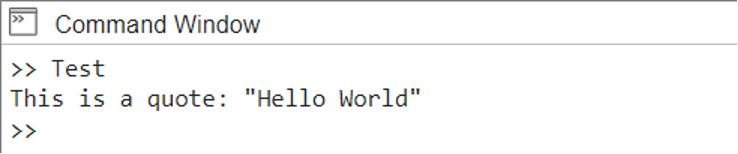
Заключение
MATLAB предоставя няколко техники за извеждане на текст в различни формати и настройки. С помощта на двете често използвани функции на MATLAB disp() и fprintf() можем да покажем произволен изходен текст в командния прозорец. Освен това можем също да модифицираме изходния текст с помощта на функцията fprintf(), като дефинираме ширината и прецизността на текста. Прочетете повече за това как можете да извеждате текст в MATLAB в тази статия.